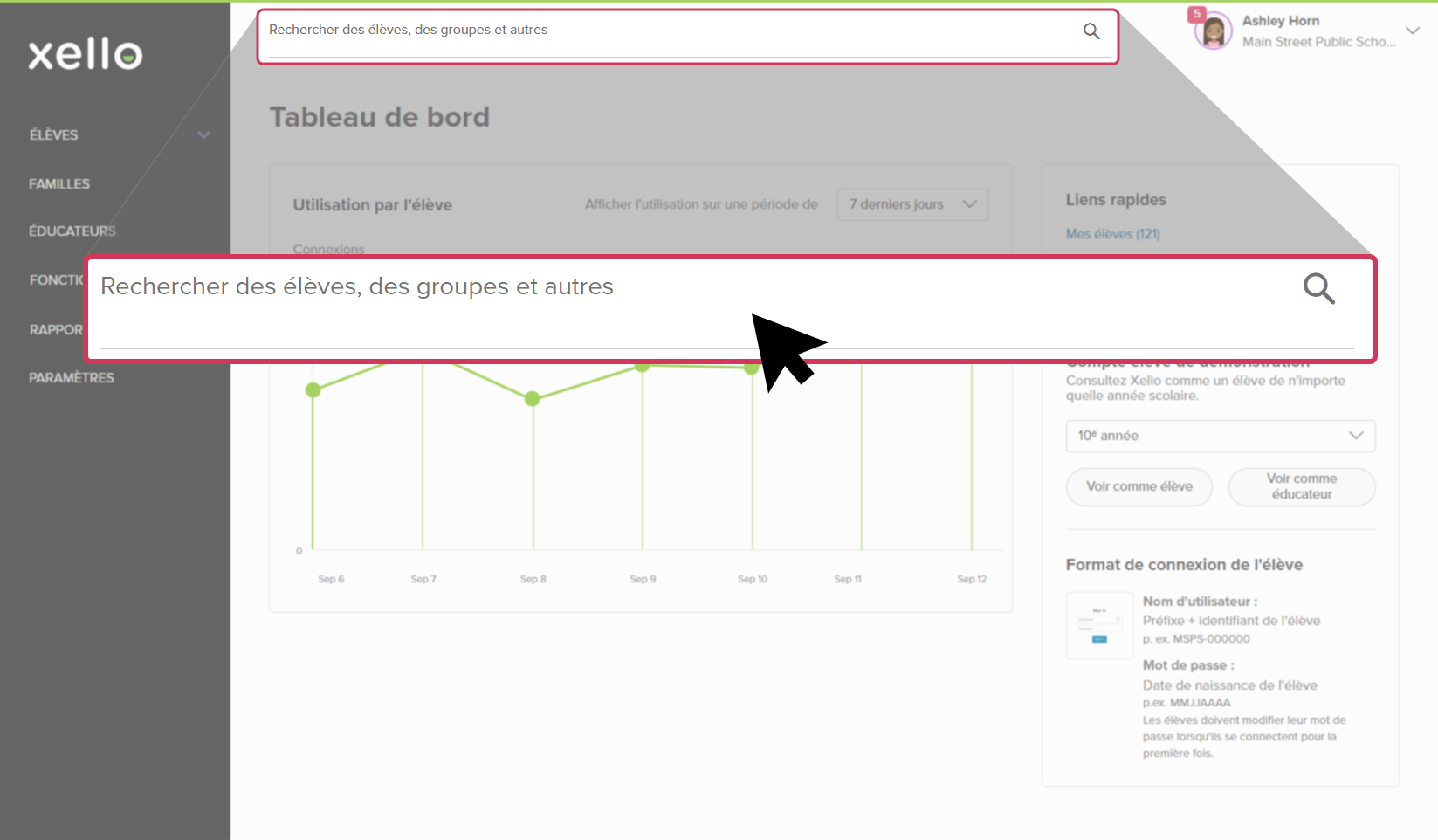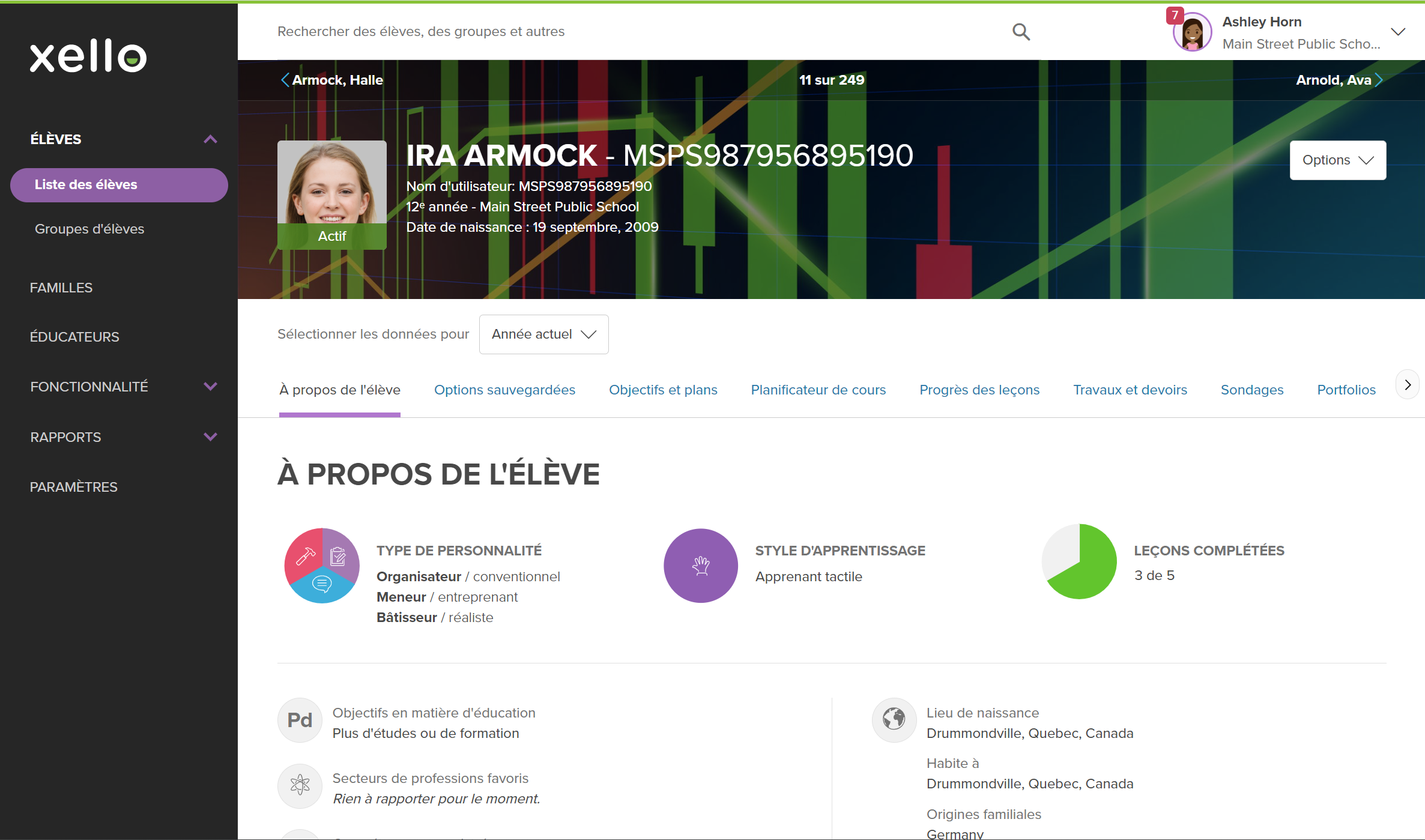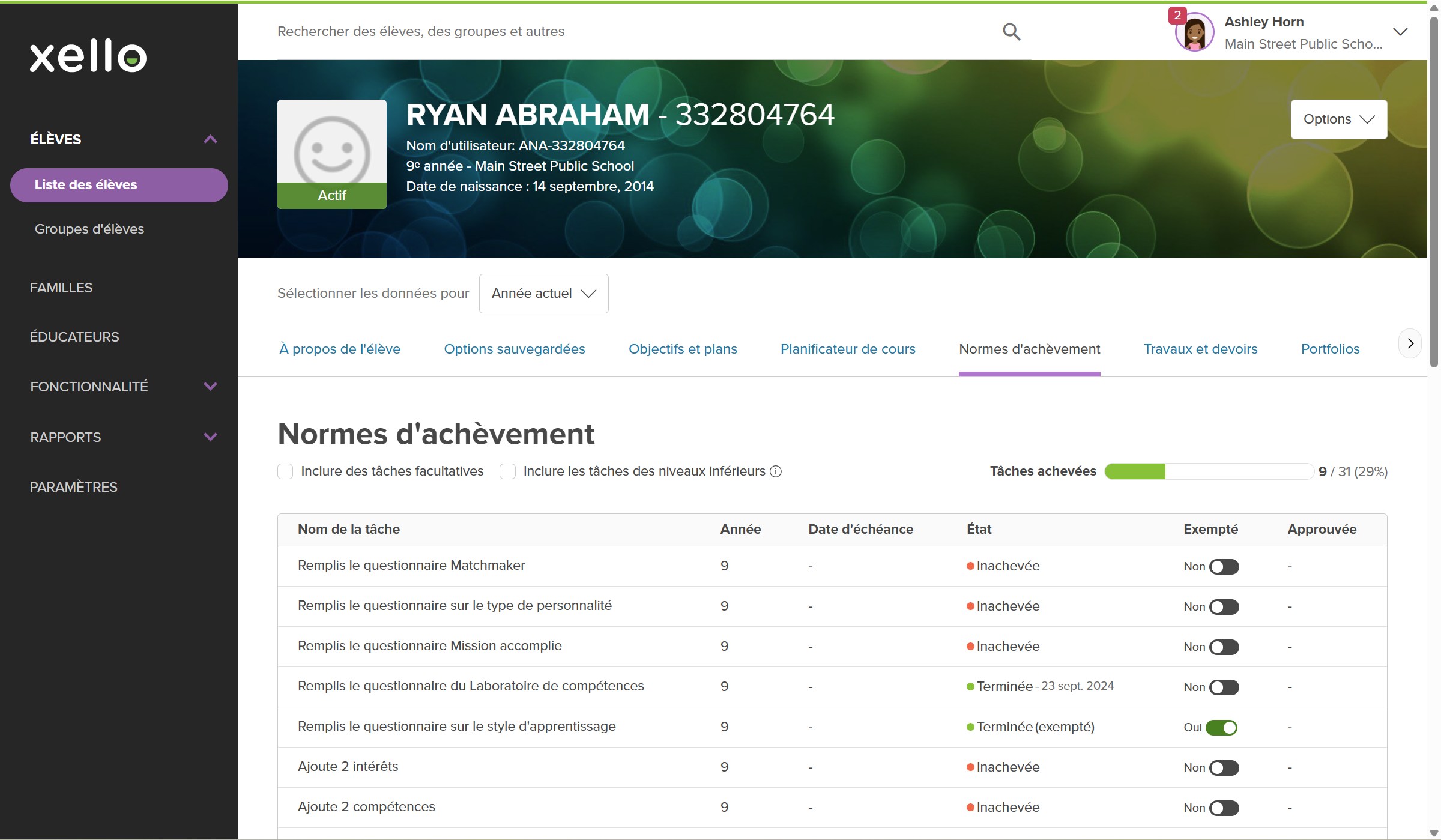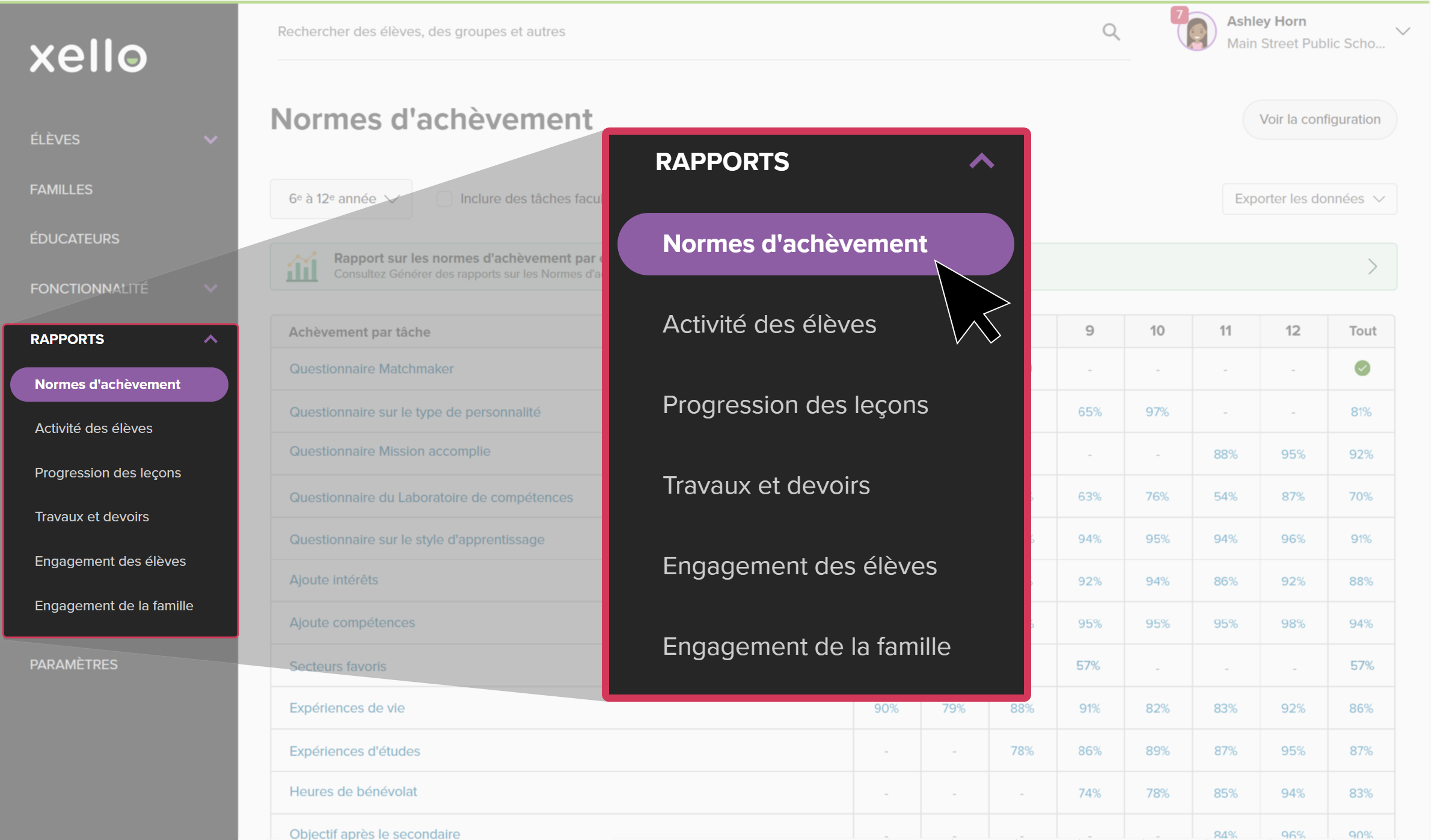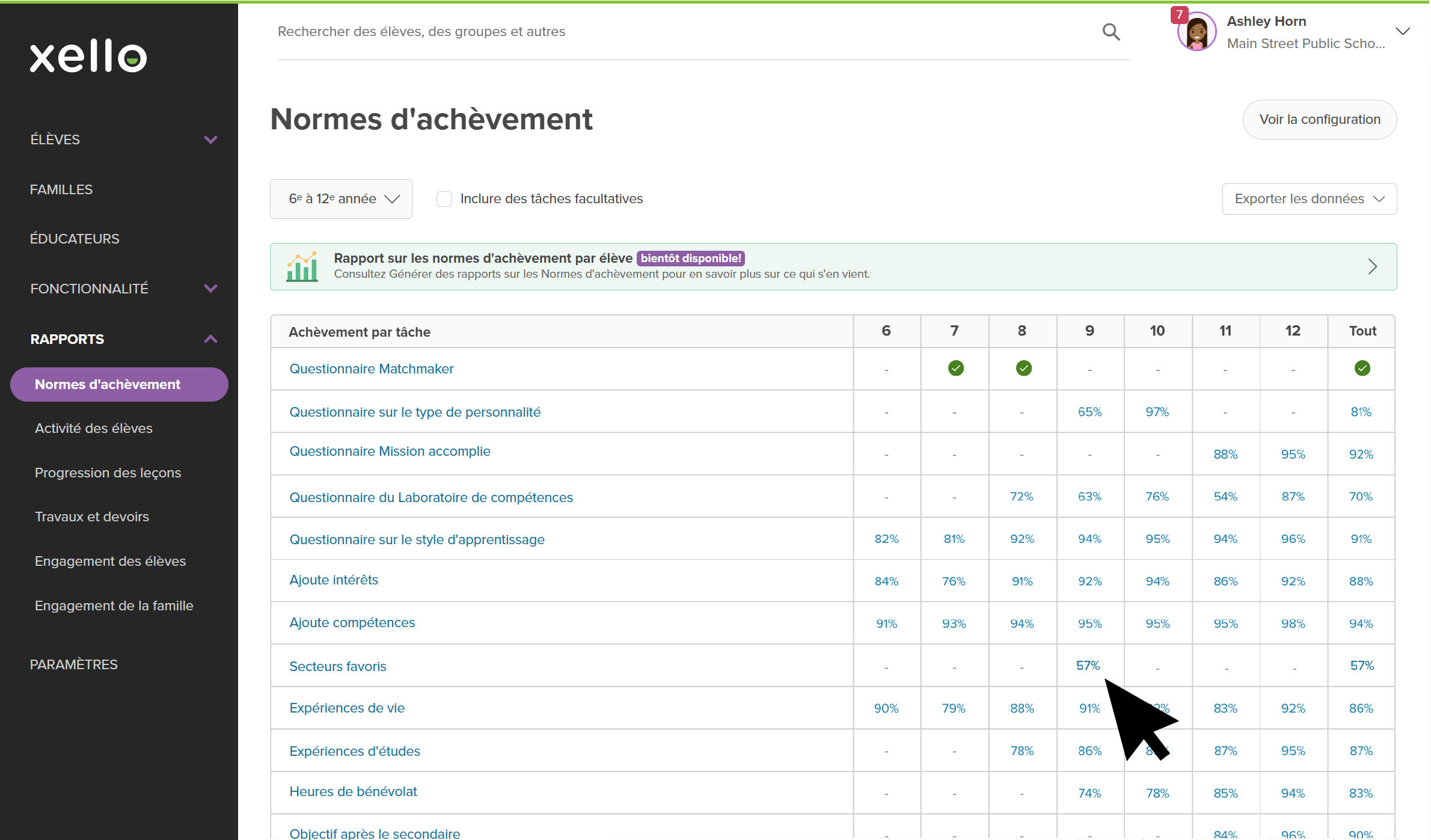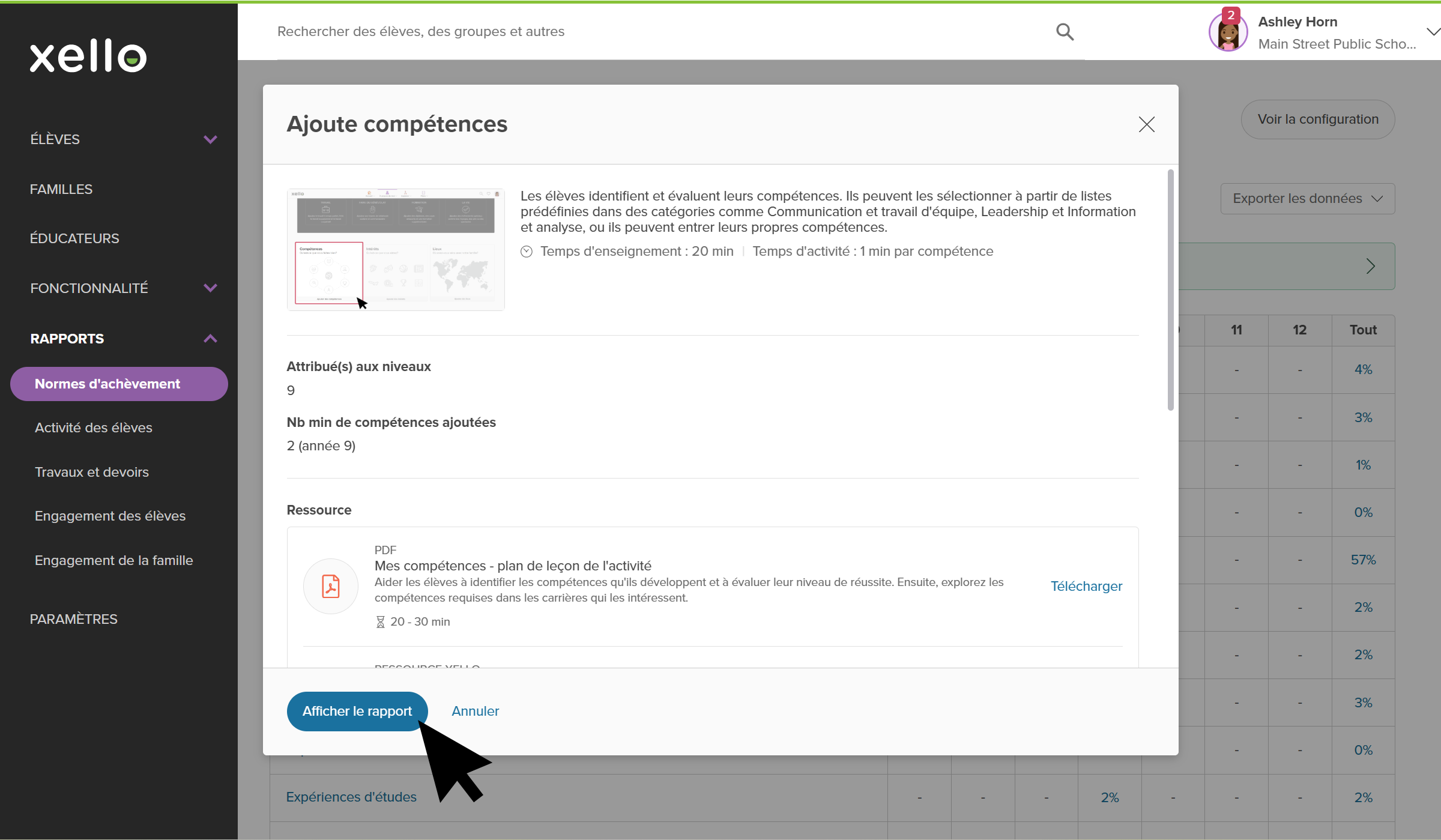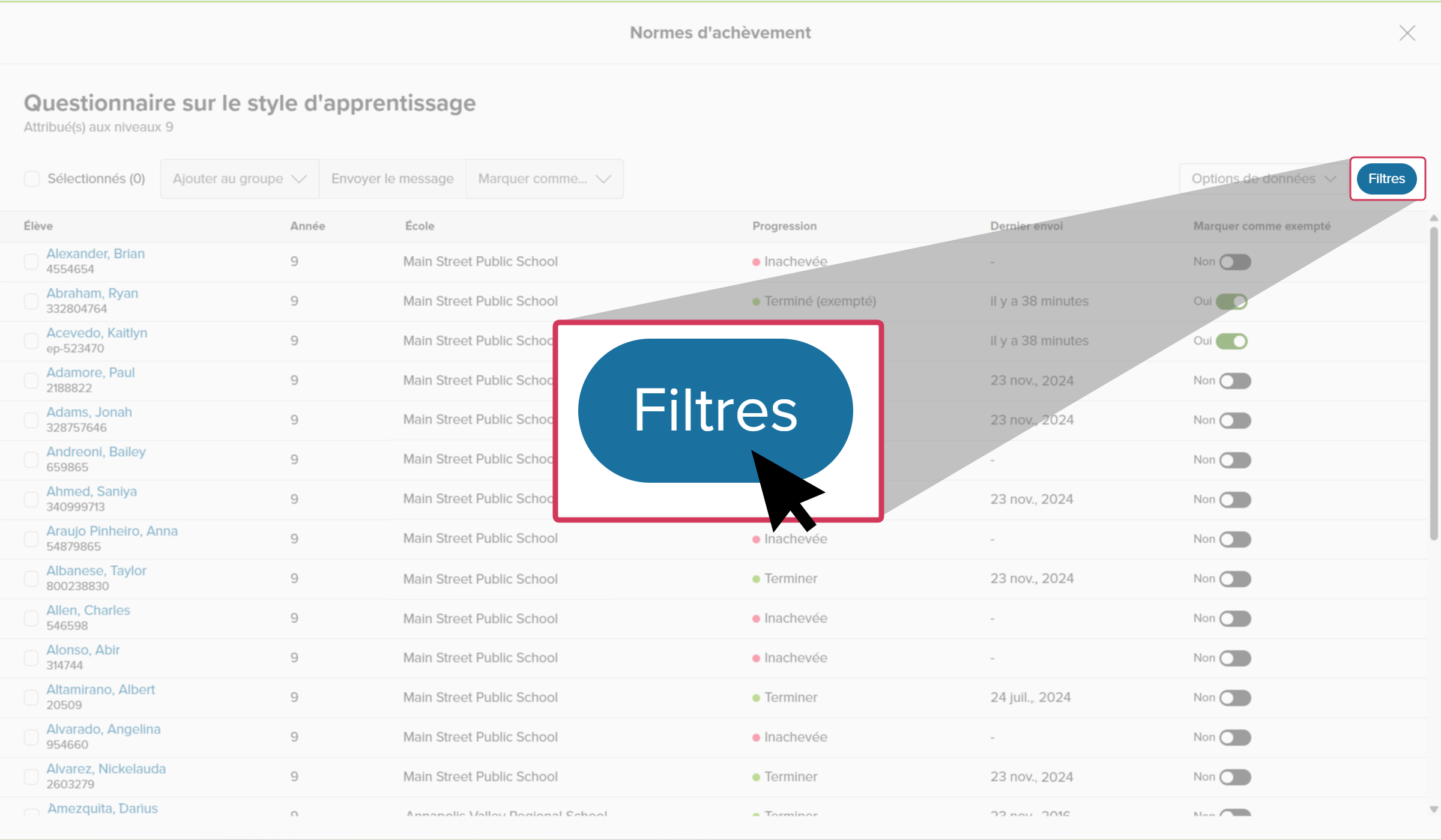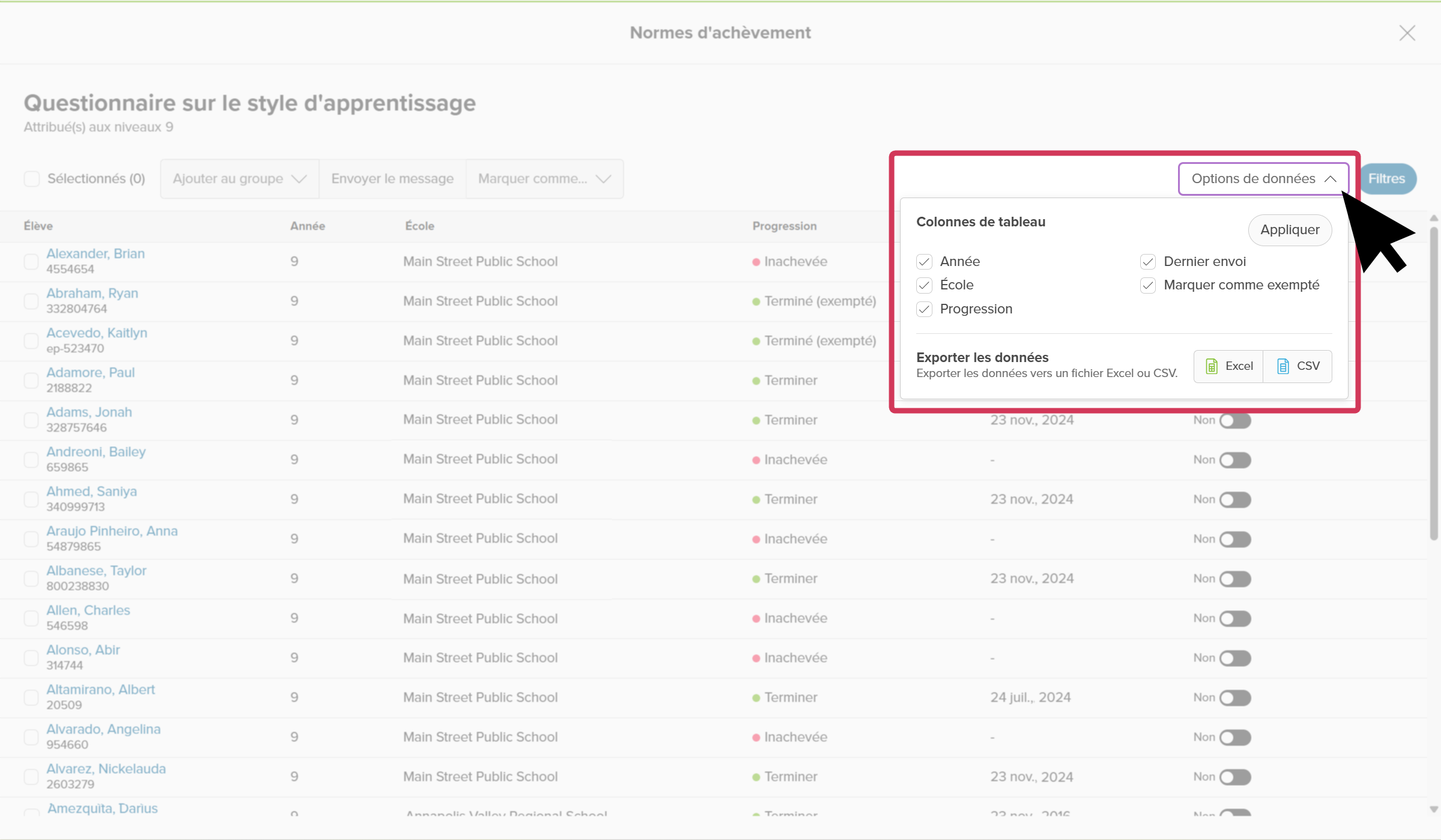Lorsque vous recherchez un travail sur les normes d’achèvement, vous pouvez accéder au profil de l’élève via la barre de recherche et à partir de tous les rapports qui se limitent à l’élève. Une fois dans l’onglet Normes d’achèvement, affichez les tâches assignées, la soumission de l’élève, dispensez-le d’accomplir une tâche, si nécessaire, et envoyez-lui des commentaires directs sur son travail.
Voir le travail des élèves par profil
Vous pouvez accéder rapidement au profil d’un étudiant dans Xello pour voir tout son travail, des tâches attribuées aux normes d’achèvement aux objectifs enregistrés, en passant par les plans créés, les devoirs terminés, etc.
Pour afficher le travail d’un élève dans son profil :
- Dans la barre de recherche située en haut de n'importe quelle page de votre compte d'éducateur, entrez le nom ou l'identifiant d'un élève.
- Cliquez sur le nom de l'élève. L'onglet À propos de l'élève de son profil s'ouvre.
- Pour commencer à afficher leurs tâches terminées, cliquez sur la roue de progression Tâches terminées, ou cliquez sur l’onglet Normes d’achèvement.
- Faites défiler vers le bas pour voir la liste complète des tâches assignées à l’élève.
- Par défaut, les tâches marquées comme facultatives pour les élèves ne sont pas incluses dans la liste. Cochez Inclure les tâches facultatives pour afficher les tâches facultatives.
- Pour inclure les tâches de l’année précédente, cliquez sur Inclure les tâches de l’année inférieure.
- Basculez le bouton d’exemption pour exempter un élève de la réalisation de la tâche.
- Localisez la tâche personnalisée que vous souhaitez afficher et cliquez sur son titre pour ouvrir les détails de la tâche et la soumission de l’étudiant.
- Cliquez sur Afficher les détails pour en savoir plus sur la tâche, y compris les instructions et les conditions préalables.
- Pour les soumissions qui nécessitaient que l’étudiant télécharge un fichier, cliquez sur le lien pour le télécharger ou l’afficher.
- Pour les soumissions de portfolio, cliquant le lien de soumission pour ouvrir le portfolio Xello de l’étudiant dans cette fenêtre afin que vous puissiez immédiatement voir son travail.
- Les tâches peuvent être marquées comme exemptées.
- Le cas échéant, Marquez comme approuvé pour terminer la tâche pour votre élève et déplacez-la dans sa section Terminé. Tant que vous ne l’aurez pas approuvé, il restera dans la section En cours de révision.
- Cliquez sur Envoyer des commentaires pour ajouter des notes à lire à l’élève.
Exécuter un rapport d’achèvement par leçon
Exécutez un rapport pour voir combien d’élèves ont terminé chaque leçon. Vous pourrez voir les élèves qui l’ont terminé, qui ont été exemptés et qui doivent encore le terminer. Profitez de cette occasion pour ajouter des élèves à un groupe, envoyer un rappel ou dispenser les élèves de la nécessité d’accomplir la tâche.
Pour exécuter un rapport à la fin de la leçon :
- Dans votre compte éducateur, cliquez sur Rapports et sélectionnez Normes d’achèvement.
- Localisez la leçon et cliquez sur son nom.
- Cela ouvrira la modale de tâche où vous pourrez obtenir un rappel du sujet de la leçon, à qui elle est attribuée et afficher des ressources connexes utiles.
- Cliquez sur Afficher le rapport pour ouvrir le rapport de la leçon. À partir de cette page de rapport, vous pouvez effectuer les opérations suivantes:
- Appliquez des Filtres pour affiner la liste par année scolaire, école (uniquement au niveau du district), groupe, statut d’achèvement, etc.
- Cliquez sur un en-tête de colonne pour trier la table en fonction de cette colonne.
- Pour ajouter ou supprimer des colonnes dans le tableau, ou pour exporter le rapport dans un fichier Excel ou CSV, cliquez sur Options de données.
- Cliquez sur Ajouter au groupe pour ajouter les élèves sélectionnés à un groupe nouveau ou existant.
- Envoyer un message ouvrira une fenêtre modale dans laquelle vous pourrez envoyer un message contextuel aux étudiants sélectionnés.
- Cliquez sur l’icône Marquer comme... pour exempter les élèves de la réalisation de la tâche.
- Cliquez sur le nom d’un élève pour ouvrir son profil où vous pouvez voir sa progression sur toutes les tâches qui lui sont attribuées.